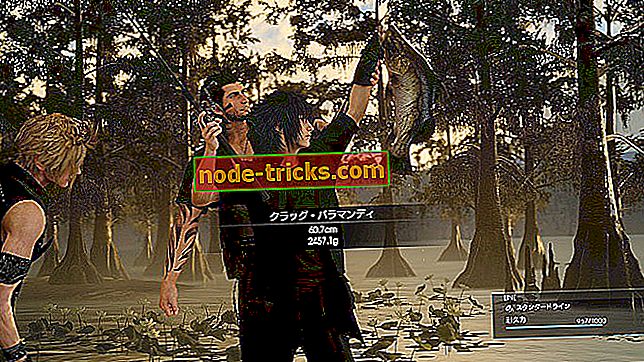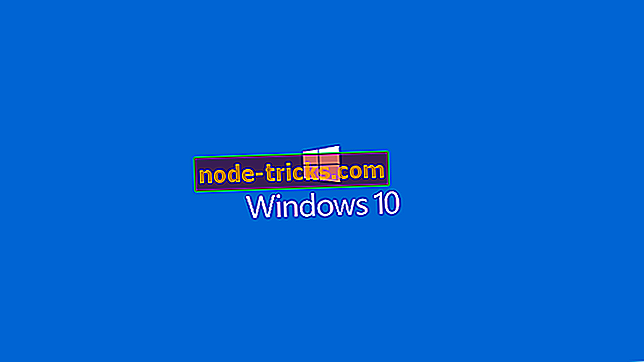ВИПРАВЛЕННЯ: Windows 10 помилка VPN 789 підключення не вдалося через проблеми безпеки
Якщо ви використовуєте VPN, і вам буде запропоновано помилку 789 VPN Windows 10, яка стверджує: " спроба підключення L2TP не вдалася, оскільки захисний шар зіткнувся з помилкою обробки під час початкових переговорів з віддаленим комп'ютером ". .
Ця помилка з'являється, коли ваша система не налаштована належним чином для підключення до сервера L2TP, тому спроба підключення не вдається навіть перед встановленням з'єднання з сервером.
Це також пов'язано з неправильною конфігурацією вашої операційної системи, наприклад Windows 10. Ця загальна помилка виникає, коли узгодження IPSec завершується невдало для з'єднань L2TP / IPSec.
Інші можливі причини включають:
- Клієнт VPN, заснований на L2TP (або VPN сервер), стоїть за NAT.
- На сервері або клієнті VPN встановлено неправильний сертифікат або спільний ключ
- Сертифікат машини або сертифікат надійного кореневого комп'ютера не присутній на сервері VPN.
- Сертифікат машини на сервері VPN не має "Аутентифікацію сервера" як ЕКУ
Ось рішення, які можна використовувати для виправлення помилки Windows 10 VPN 789 на вашому комп'ютері.
FIX: помилка Windows 10 VPN 789
- Скидання мережного адаптера
- Перевірте сертифікат
- Повторно ввімкніть IPSec на комп'ютері
Перед тим, як спробувати будь-яке з цих рішень, переконайтеся, що параметри переходу L2TP і IPSec увімкнено з вашого маршрутизатора. Якщо ви налаштували послугу VPN вручну, переконайтеся, що використовується попередній ключ 12345678.
Довірені 15 мільйонів користувачів по всьому світу, CyberGhost VPN рекомендується для своєї хорошої продуктивності і має дуже чуйну команду підтримки. Ви можете розраховувати на одного з лідерів на ринку VPN.
- Отримати зараз VPN CyberGhost (зараз 77% знижки)
1. Скиньте мережевий адаптер
- Правою кнопкою миші клацніть Пуск і виберіть Диспетчер пристроїв

- Знайдіть мережні адаптери та клацніть, щоб розширити список

- Визначте мережевий адаптер і клацніть правою кнопкою миші на ньому, після чого виберіть Видалити
- Натисніть кнопку OK
- Перезавантажте комп'ютер. Пристрій перевстановить і перевстановить параметри за промовчанням
Якщо це не виправить помилку Windows 10 VPN 789, спробуйте наступне рішення.
- ТАКЖЕ ПРОЧИТАЙТЕ: Як виправити проблеми з мережевим адаптером Windows 10
2. Перевірте сертифікат
Переконайтеся, що правильний сертифікат використовується як на стороні клієнта, так і на сервері. У разі використання Pre Shared Key (PSK) переконайтеся, що на стороні клієнта налаштовано один PSK, а також серверну машину VPN.
3. Повторно ввімкніть IPSec на комп'ютері
- Правою кнопкою миші натисніть Пуск і виберіть Виконати

- Тип послуг. msc
- Знайти " IKE і AuthIP IPSec модулі керування"

- Знайти Агент політики IPSec "

- Перевірте стан. Якщо на ньому зазначається "почата", натисніть, щоб перезапустити. Якщо опцію "Запущено" вимкнено, увімкніть її
- Двічі клацніть по кожному з двох
- Виберіть Тип запуску

- Змініть на Автоматичний

- Збережіть зміни
- Перезапустіть службу VPN
Після того як ви зробили всі кроки, описані вище, VPN має працювати гладко, оскільки налаштування протоколу були скинуті до стандартного. Однак, якщо це не спрацює, потрібно вручну встановити метод шифрування як для сервера, так і для клієнта, щоб вони були сумісними.
Якщо на вашому комп'ютері виникли проблеми, пов'язані з користувачем, але ви все одно отримаєте помилку Windows 10 VPN 789 після того, як ви скористалися будь-яким з вищезазначених рішень, ви також можете звернутися до служби підтримки або технічної підтримки для конкретного постачальника VPN і поділитися деталями подальшої допомоги.
Дайте нам знати, якщо будь-який з цих рішень фіксує помилку 789 Windows 10 VPN, залишивши коментар у розділі нижче.